
Οι άνθρωποι που εργάζονται ενεργά με τα γραφικά σε έναν υπολογιστή, εξοικειωμένοι με τη μορφή ICO - είναι συχνότερα τα εικονίδια μιας ποικιλίας προγραμμάτων ή τύπων αρχείων. Ωστόσο, δεν μπορούν να λειτουργήσουν όλοι οι θεατές εικόνων ή οι γραφίστες με τέτοια αρχεία. Το καλύτερο εικονίδιο στη μορφή ICO μετατρέπεται σε μορφή PNG. Πώς και τι γίνεται - διαβάστε παρακάτω.
Πώς να μετατρέψετε το ICO στο PNG
Μετατρέψτε τα εικονίδια από τη μορφή του συστήματος σε αρχεία με την επέκταση PNG μπορεί να είναι με διάφορους τρόπους - τόσο χρησιμοποιώντας ειδικούς μετατροπείς όσο και προγράμματα για εργασία με εικόνες.Εκτός από τις προφανείς ελλείψεις, το Articone σχετικά με ένα άλλο - εικόνες με πολύ χαμηλή ανάλυση μπορεί να μετατραπεί εσφαλμένα.
Μέθοδος 2: icofx
Ένα άλλο πλήρωτο εργαλείο για τη δημιουργία ενός εικονιδίου που μπορεί να μετατρέψει το ICO σε PNG. Δυστυχώς, το πρόγραμμα αυτό είναι επίσης διαθέσιμο μόνο με τον αγγλικό εντοπισμό.
Κατεβάστε το πρόγραμμα ICOFX
- Ανοίξτε το icoefix. Πηγαίνετε στο "αρχείο" - "Άνοιγμα".
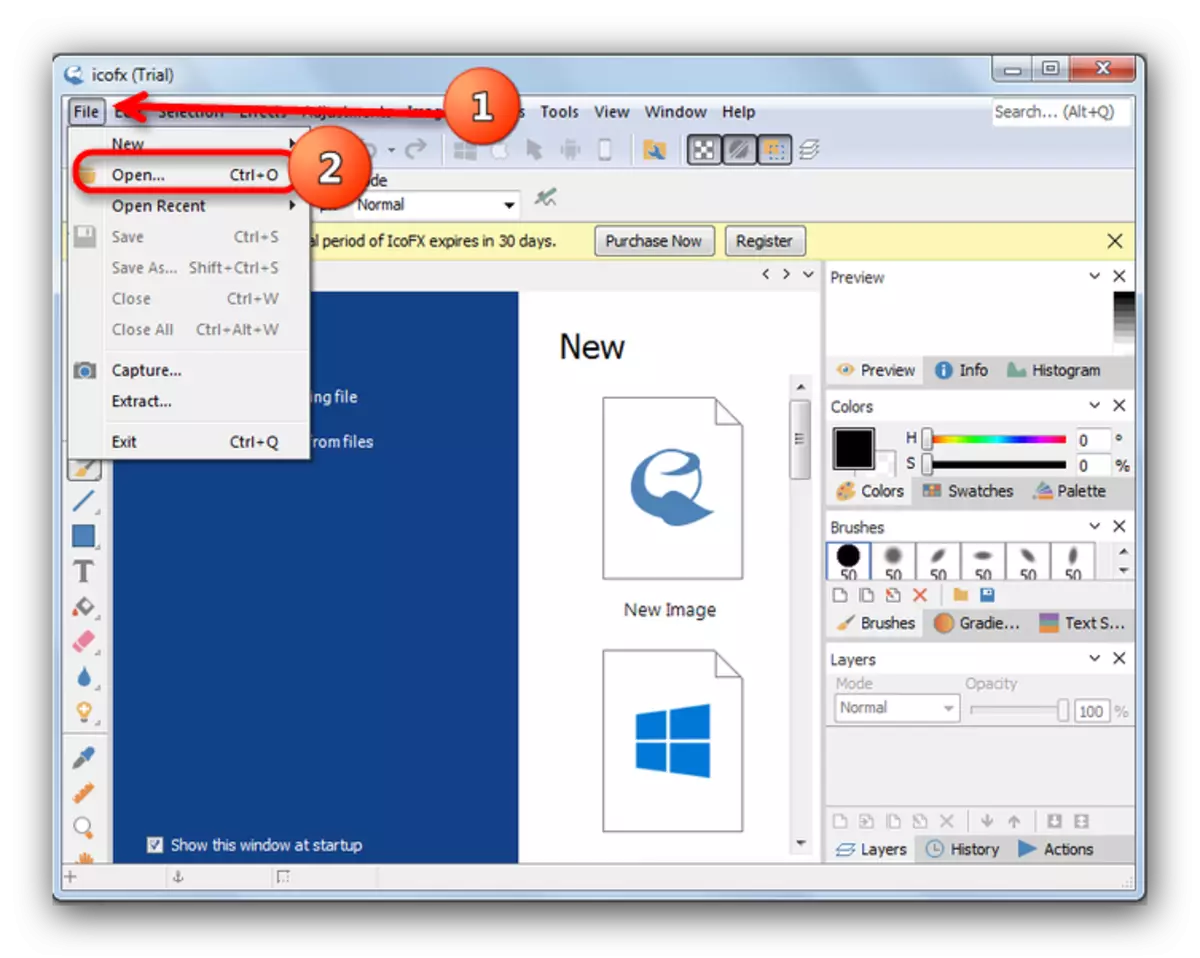
- Στη διεπαφή προσθήκης αρχείων, μεταβείτε στον κατάλογο με την εικόνα ICO. Επισημάνετε και ανοίξτε κάνοντας κλικ στο κατάλληλο κουμπί.
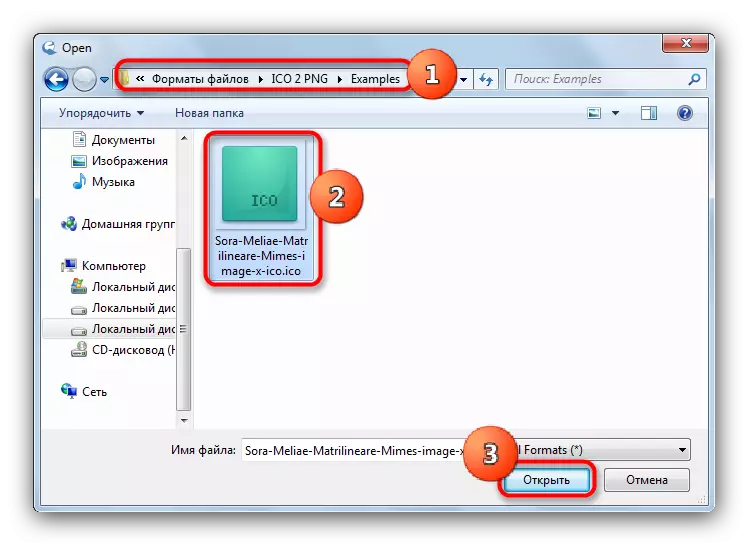
- Όταν η εικόνα είναι φορτωμένη στο πρόγραμμα, χρησιμοποιήστε το στοιχείο "Αρχείο", όπου πατήστε "Αποθήκευση ως ...", όπως ακριβώς παραπάνω.

- Στο παράθυρο Αποθήκευση στην αναπτυσσόμενη λίστα τύπου αρχείου, πρέπει να επιλέξετε "φορητό γραφικό δικτύου (* .png)".

- Μετονομάστε το εικονίδιο (γιατί ελέγξτε παρακάτω) στο σημείο "Όνομα αρχείου" και κάντε κλικ στην επιλογή "Αποθήκευση".
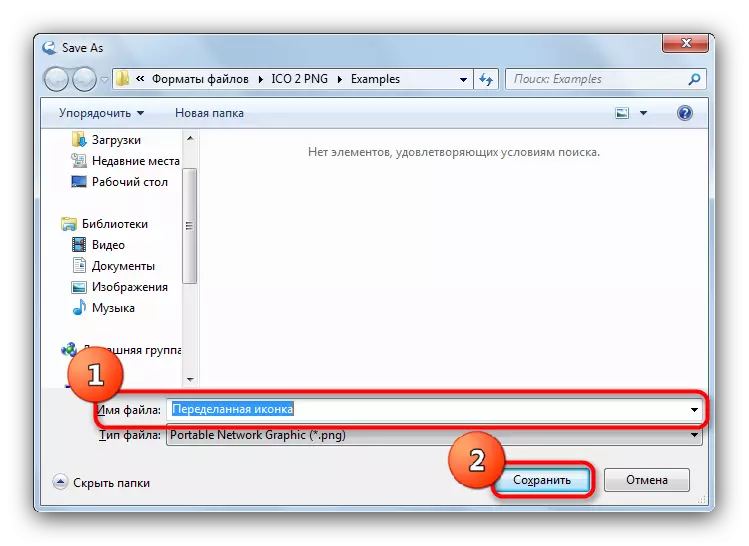
Γιατί μετονομασία; Το γεγονός είναι ότι υπάρχει ένα σφάλμα στο πρόγραμμα - αν προσπαθήσετε να αποθηκεύσετε το αρχείο σε άλλη μορφή, αλλά με το ίδιο όνομα, τότε το ICOFX μπορεί να κρεμάσει. Το σφάλμα εμφανίζεται σπάνια, αλλά αξίζει τον ενίσχυση.
- Το αρχείο PNG θα αποθηκευτεί με το επιλεγμένο όνομα και επιλεγμένο φάκελο.
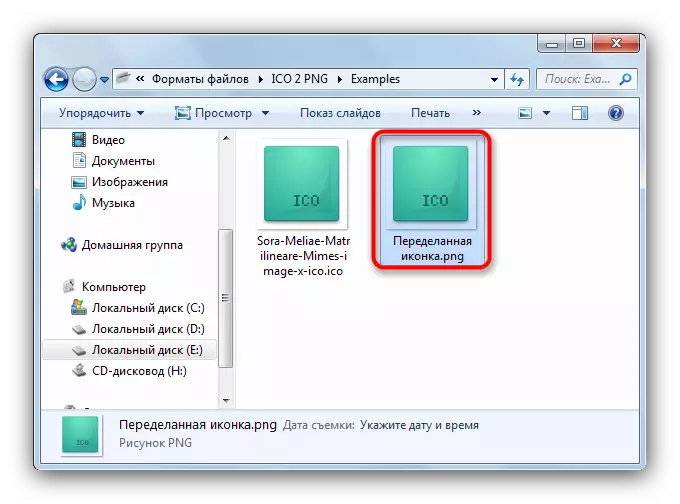
Το πρόγραμμα είναι βολικό (ειδικά λαμβάνοντας υπόψη τη σύγχρονη διεπαφή), ωστόσο, είναι ακόμη σπάνιο, αλλά το σφάλμα μπορεί να χαλάσει την εντύπωση.
Μέθοδος 3: Εύκολος μετατροπέας ICO σε PNG
Ένα μικρό πρόγραμμα από τον ρωσικό προγραμματιστή Evgeny Lazarev. Αυτή τη φορά - χωρίς περιορισμούς, και στα ρωσικά.
Κάντε λήψη του προγράμματος Easy ICO σε PNG Converter
- Ανοίξτε τον μετατροπέα και επιλέξτε "Αρχείο" - "Άνοιγμα".
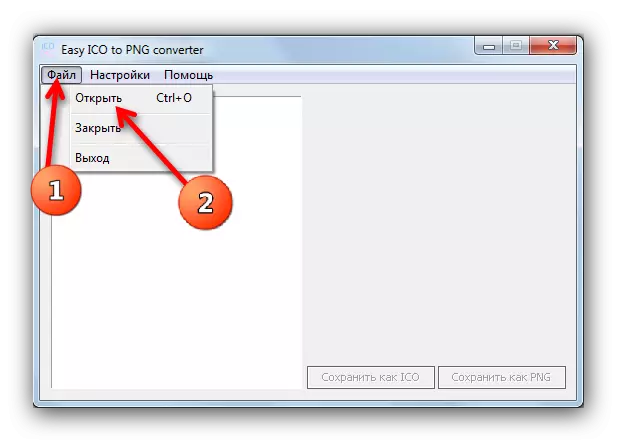
- Στο παράθυρο "Explorer", μεταβείτε στον κατάλογο με το αρχείο σας, στη συνέχεια ενεργήστε σε μια γνωστή ακολουθία - επιλέξτε ICO και επιλέξτε το με το κουμπί "Άνοιγμα".
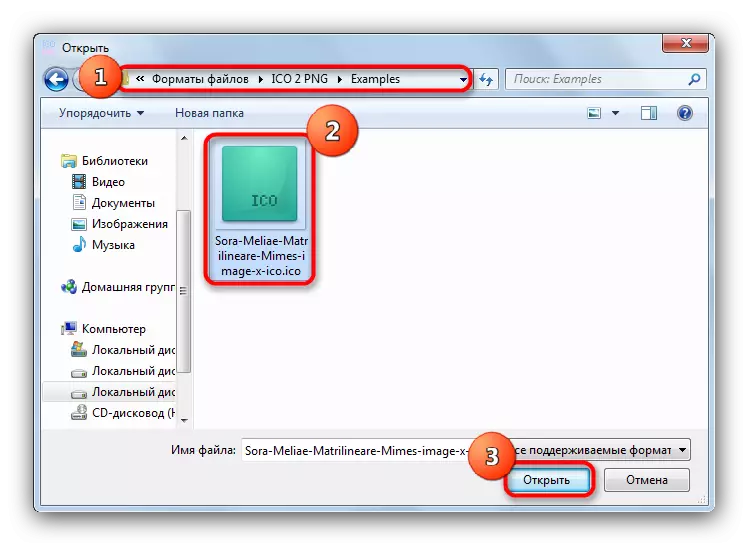
- Η επόμενη στιγμή είναι αρκετά μη προοριζόμενη για έναν αρχάριο - το πρόγραμμα δεν μετατρέπεται, όπως συμβαίνει και προτείνει πρώτα να επιλέξει την ανάλυση - από το ελάχιστο έως το μέγιστο δυνατό (το οποίο στις περισσότερες περιπτώσεις είναι "μητρική" για το μετασχηματισμένο αρχείο ). Επιλέξτε το επάνω στοιχείο στη λίστα και κάντε κλικ στο κουμπί "Αποθήκευση ως PNG".
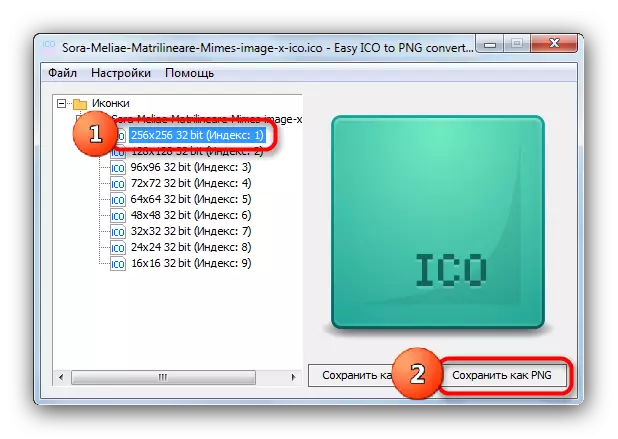
- Παραδοσιακά, στο παράθυρο SAVE, επιλέξτε τον κατάλογο, τότε είτε μετονομάζουμε την εικόνα είτε αφήνουμε και τα δύο και να κάνετε κλικ στο "Save".
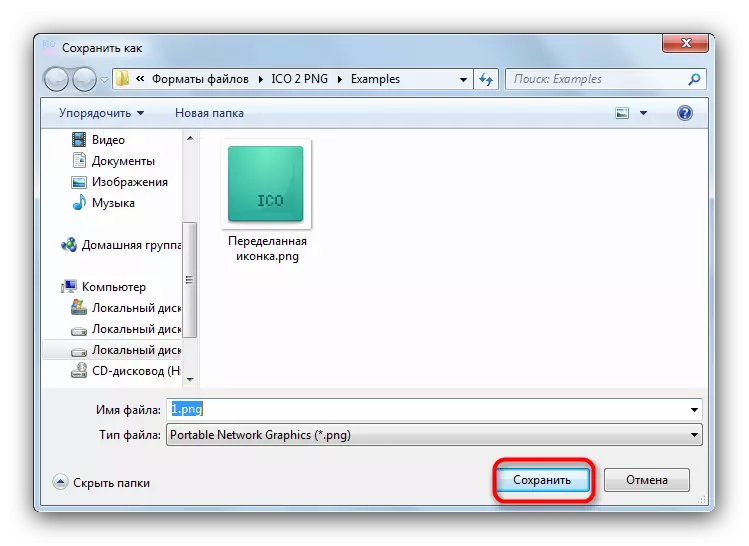
- Το αποτέλεσμα της εργασίας θα εμφανιστεί στον προηγουμένως επιλεγμένο κατάλογο.

Οι ελλείψεις του προγράμματος δύο: Οι Ρώσες πρέπει να συμπεριληφθούν στις ρυθμίσεις και η διεπαφή είναι δύσκολο να καλέσετε διαισθητικό.
Μέθοδος 4: Faststone Image Viewer
Ο δημοφιλής θεατής της εικόνας θα σας βοηθήσει επίσης να λύσετε το πρόβλημα της μετατροπής της ICO σε PNG. Παρά την δυσκίνητη διεπαφή του, η εφαρμογή αντιμετωπίζει τέλεια τις ευθύνες της.
- Ανοίξτε το πρόγραμμα. Στο κύριο παράθυρο, χρησιμοποιήστε το μενού "Αρχείο" - "Άνοιγμα".

- Στο παράθυρο επιλογής, μεταβείτε στον κατάλογο με την εικόνα που θέλετε να μετατρέψετε.
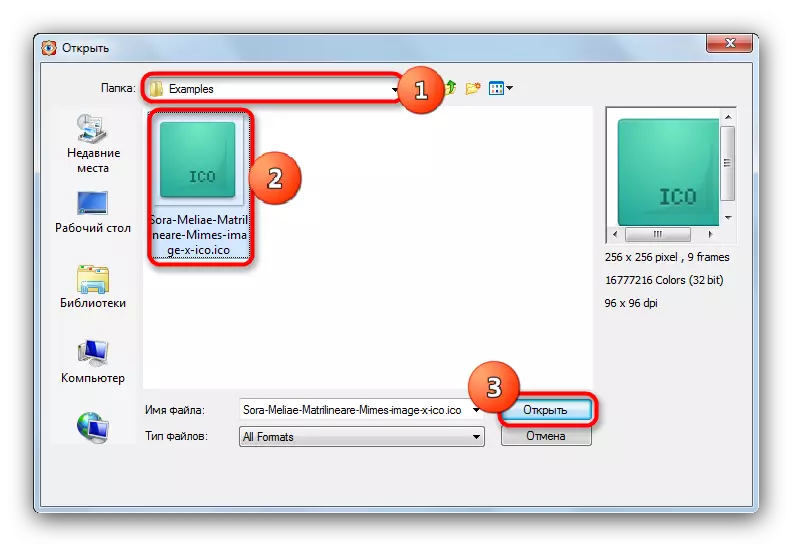
Επιλέξτε το και μεταφορτώστε το στο κουμπί "Άνοιγμα".
- Αφού κατεβάσετε την εικόνα, επιστρέψτε στο μενού "Αρχείο" ξανά, στην οποία θα πρέπει να επιλέξετε "Αποθήκευση ως".
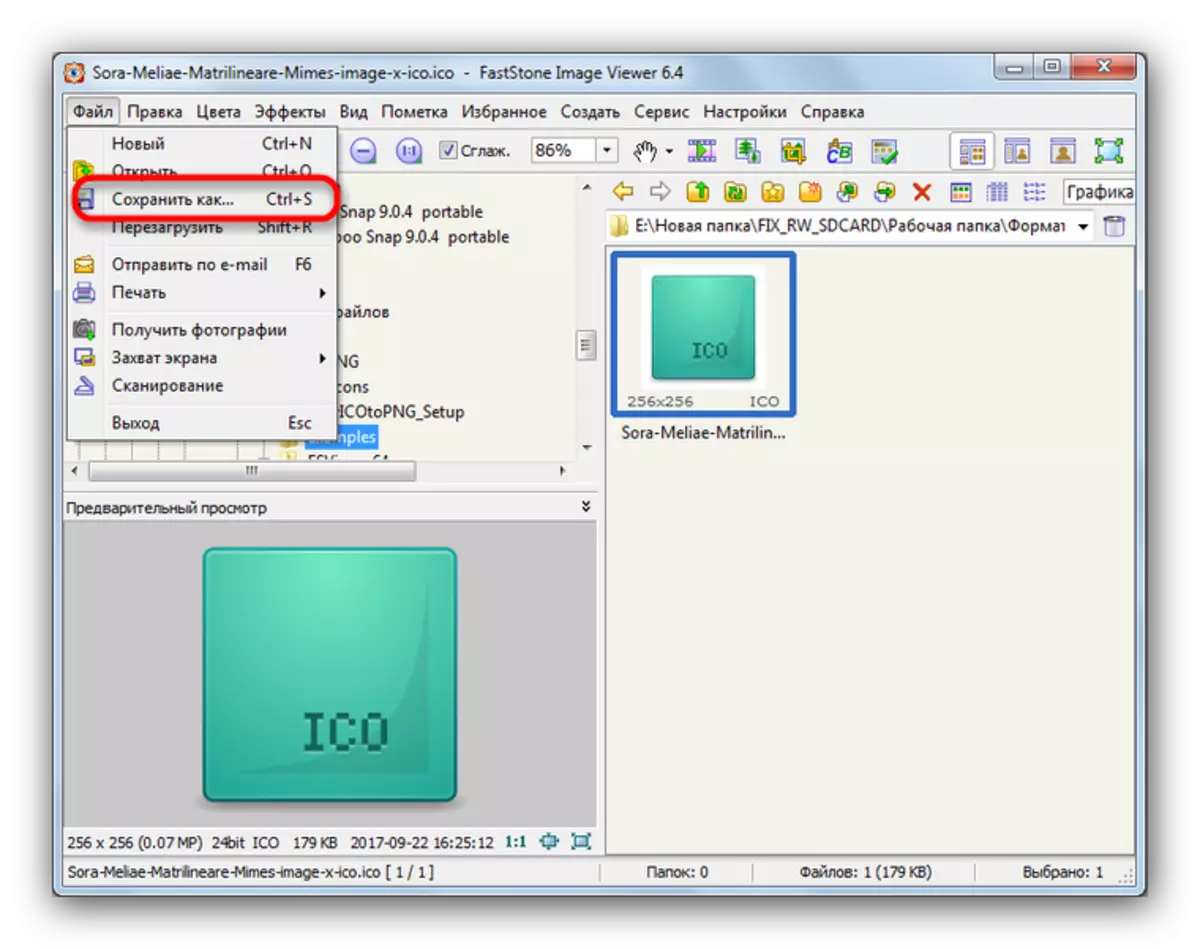
- Στο παράθυρο Αποθήκευση, επιλέξτε τον κατάλογο στον οποίο θέλετε να δείτε το αρχείο που έχει μετατραπεί, ελέγξτε το στοιχείο "Τύπος αρχείου" - πρέπει να οριστεί το στοιχείο μορφής PNG. Στη συνέχεια, εάν θέλετε, μετονομάστε το αρχείο και κάντε κλικ στην επιλογή "Αποθήκευση".
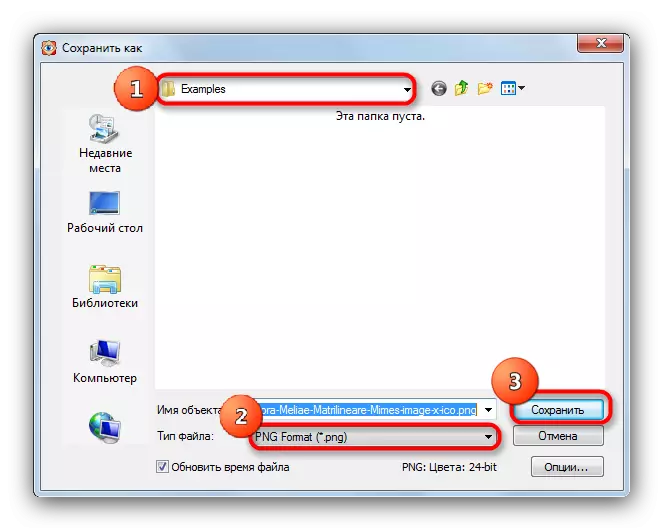
- Αμέσως στο πρόγραμμα μπορείτε να δείτε το αποτέλεσμα.
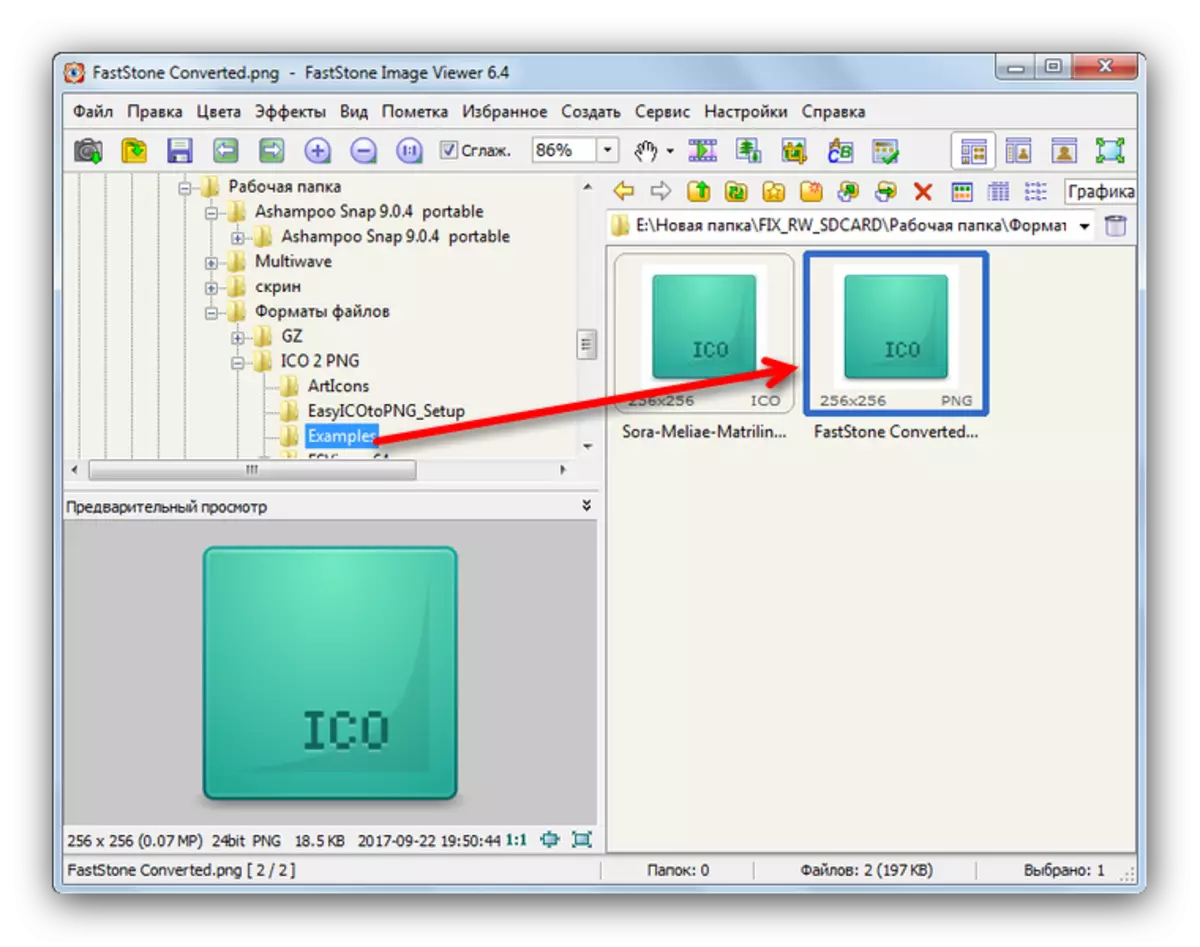
Viewer από Faststone - Λύση Κατάλληλο εάν χρειάζεστε ένα ενιαίο μετασχηματισμό. Πολλά αρχεία κάθε φορά δεν μετατρέπονται, οπότε είναι καλύτερο να χρησιμοποιήσετε έναν άλλο τρόπο για αυτό.
Όπως μπορείτε να δείτε, η λίστα των προγραμμάτων δεν είναι τόσες πολλές επιλογές που μπορούν να μετατρέψουν εικόνες από τη μορφή ICO στο PNG. Βασικά, είναι ένα εξειδικευμένο λογισμικό για την εργασία με εικόνες, τα οποία είναι σε θέση να μεταφέρουν την εικόνα χωρίς απώλεια. Viewer των εικόνων - μια ακραία περίπτωση, όταν οι υπόλοιπες μέθοδοι για κάποιο λόγο δεν είναι διαθέσιμες.
